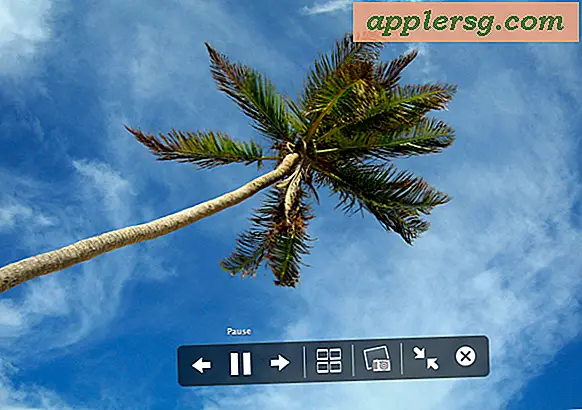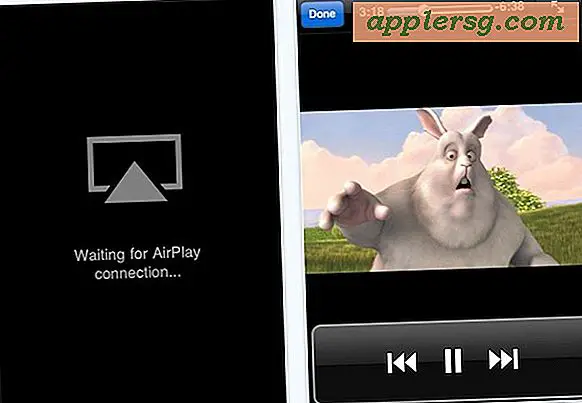Bladeren toevoegen aan bomen in Photoshop
Fotografie was vroeger een kunst waarbij wat je zag was wat je kreeg. Met de ontwikkeling van digitale camera's en software voor het maken van foto's, zoals Photoshop, werd het mogelijk om een foto te verbeteren of te corrigeren voordat deze werd afgedrukt. Als je bijvoorbeeld een buitenfoto hebt gemaakt die je leuk vindt, maar je wilt bladeren toevoegen aan de kale bomen op de achtergrond, dan kun je hiervoor Photoshop-tools gebruiken.
Stap 1
Laad de foto waaraan u bladeren wilt toevoegen op uw computer.
Stap 2
Start de Photoshop-toepassing. Selecteer 'Bestand' in het menu en kies 'Openen'. Zoek en open de foto die u hebt geladen in het dialoogvenster dat verschijnt.
Stap 3
Selecteer het gereedschap "Borstel" in de werkbalk aan de linkerkant. Ga naar de gereedschapsopties die bovenaan verschijnen, klik op het penseel "Presets" en kies penseel 74.
Stap 4
Selecteer "Venster" in het menu en kies "Borstel". Klik in het paneel dat verschijnt op het tabblad "Kleurdynamiek" en verander de "Voorgrond/achtergrond jitter" in 100 procent.
Stap 5
Klik op de knop "Nieuwe laag". Verander de "Voorgrond" kleur in donkergroen en de "Achtergrond" kleur in zwart.
Stap 6
Gebruik de borstel om bosjes bladeren op de takken te schilderen. Maak ze niet te uniform.
Ga naar het deelvenster "Lagen" en klik met de rechtermuisknop op de laag met bladeren. Kies uit de opties 'Laag dupliceren'. Wijzig de "Overvloeimodus" in "Kleur ontwijken". Bewaar je werk.





![iOS 9.2-update uitgebracht met Bug Fixes [IPSW Downloadkoppelingen]](http://applersg.com/img/ipad/159/ios-9-2-update-released-with-bug-fixes.jpg)